Điện thoại thông minh hiện đại ngày nay đã sở hữu khả năng đáng nể. Tuy nhiên, đối với những người đam mê công nghệ, luôn có những không gian để cải thiện và vô số ứng dụng có thể biến chiếc điện thoại của bạn trở nên thông minh hơn nữa. Những ứng dụng này không chỉ mở rộng tính năng mà còn tối ưu hóa hiệu suất, giúp bạn tận dụng tối đa thiết bị Android của mình. Chúng mang đến các giải pháp sáng tạo cho những vấn đề hàng ngày, từ quản lý tệp tin, tự động hóa tác vụ cho đến bảo vệ khỏi tin nhắn rác.
Trong bài viết này, thuthuathuuich.com sẽ giới thiệu 9 ứng dụng Android thông minh vượt trội, được thiết kế để nâng cao đáng kể trải nghiệm sử dụng điện thoại của bạn. Mỗi ứng dụng đều mang đến những cải tiến độc đáo, giúp chiếc smartphone của bạn không chỉ là một công cụ liên lạc mà còn là một trợ thủ đắc lực trong công việc và cuộc sống. Hãy cùng khám phá những công cụ mạnh mẽ này để biến chiếc điện thoại của bạn trở nên “thông minh” hơn bao giờ hết, vượt xa các ứng dụng mặc định thông thường.
1. Files Go (Quản lý tệp tin thông minh)
Ngoài việc cung cấp tất cả các tính năng quản lý tệp tin tiêu chuẩn, Files Go của Google còn đi kèm với một số công cụ thông minh hữu ích. Ứng dụng này có khả năng đề xuất xóa các tệp trùng lặp, hình ảnh hoặc video rác mà bạn có thể đã nhận được qua các ứng dụng nhắn tin. Thậm chí, Files Go còn đưa ra khuyến nghị gỡ cài đặt hoặc xóa dữ liệu cho các ứng dụng bạn đã lâu không sử dụng, giúp giải phóng không gian lưu trữ quý giá trên thiết bị.
Ngoài ra, Files Go còn tích hợp một tiện ích chia sẻ cho phép bạn gửi một lượng lớn tệp qua mạng cục bộ một cách nhanh chóng và tiện lợi. Đây là một công cụ quản lý file Android đa năng và thông minh, giúp bạn giữ cho bộ nhớ điện thoại luôn gọn gàng và tối ưu.
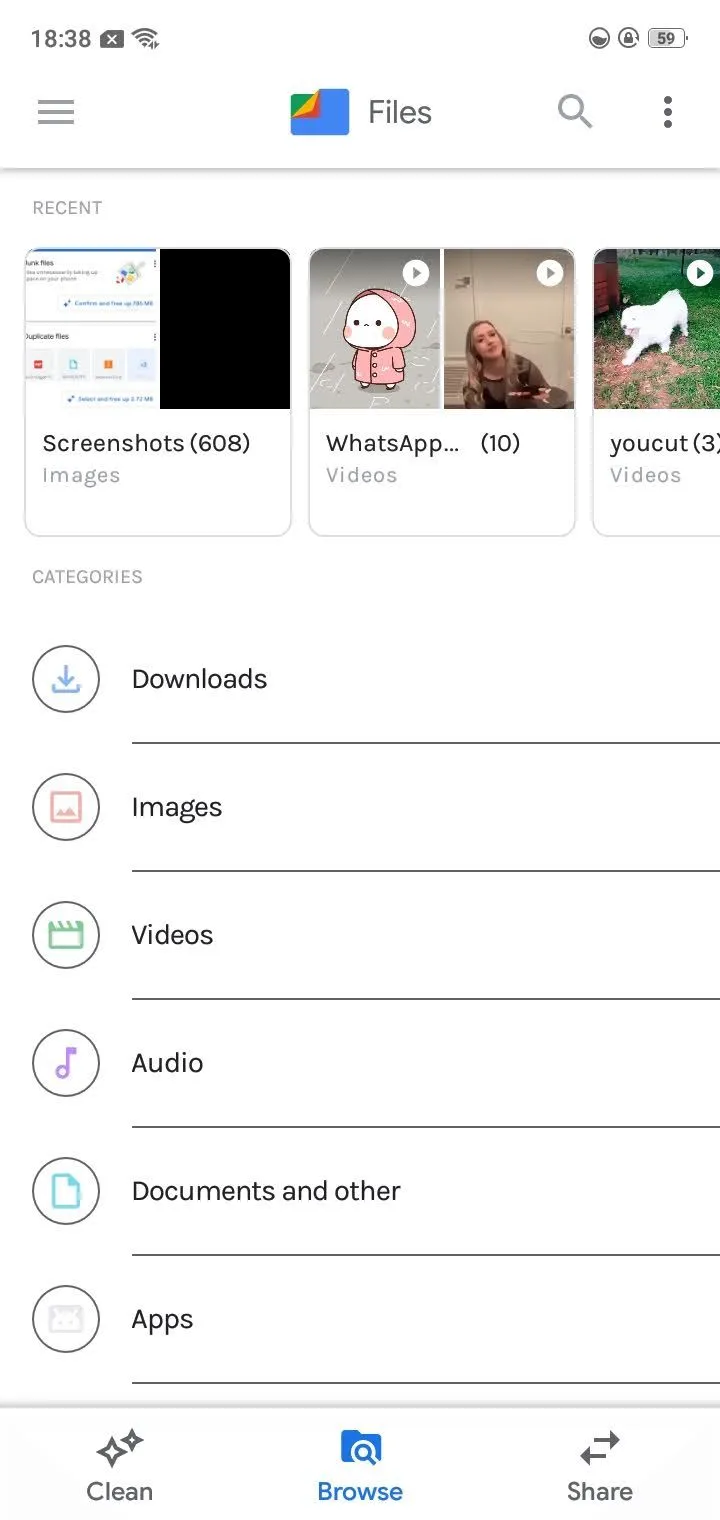 Giao diện ứng dụng Files Go hiển thị tính năng chia sẻ tập tin qua mạng nội bộ
Giao diện ứng dụng Files Go hiển thị tính năng chia sẻ tập tin qua mạng nội bộ
Tải xuống: Files Go (Miễn phí)
2. IFTTT – Tự Động Hóa Công Việc và Gia Đình
Nếu bạn không muốn phải thực hiện các tác vụ lặp đi lặp lại một cách thủ công, thì IFTTT (If This Then That) chính là giải pháp. Lý tưởng nhất là điện thoại của bạn nên đủ thông minh để tự động hóa các tác vụ dựa trên thói quen sử dụng và lối sống của bạn.
Tính năng tự động hóa chuyên biệt chưa phổ biến rộng rãi trên các điện thoại Android. Tuy nhiên, các ứng dụng như IFTTT là những lựa chọn thay thế tuyệt vời. Ứng dụng này không chỉ dễ sử dụng mà còn có khả năng tùy chỉnh đáng kinh ngạc. Bạn bắt đầu bằng cách thiết lập một “kích hoạt” (trigger), khi được kích hoạt sẽ khởi tạo một “hành động” (action) mà bạn đã chọn. Vì IFTTT có thể kết nối với nhiều ứng dụng khác như Asana, Slack, Instagram, Reddit, YouTube, và nhiều hơn nữa, bạn có thể tạo ra các “applet” (các quy tắc tự động hóa) đơn giản hoặc phức tạp tùy ý.
Bạn có thể tìm hiểu cách sử dụng IFTTT để tự động hóa các tác vụ trên điện thoại nếu cần hỗ trợ. Nếu bạn sở hữu một chiếc điện thoại Galaxy, chúng tôi khuyên bạn nên sử dụng tính năng tự động hóa “Modes and Routines” của Samsung. Mặc dù Modes and Routines không thể kết nối với các ứng dụng bên thứ ba, nhưng vì là một ứng dụng gốc, nó đáng tin cậy hơn nhiều trong việc kiểm soát thiết bị.
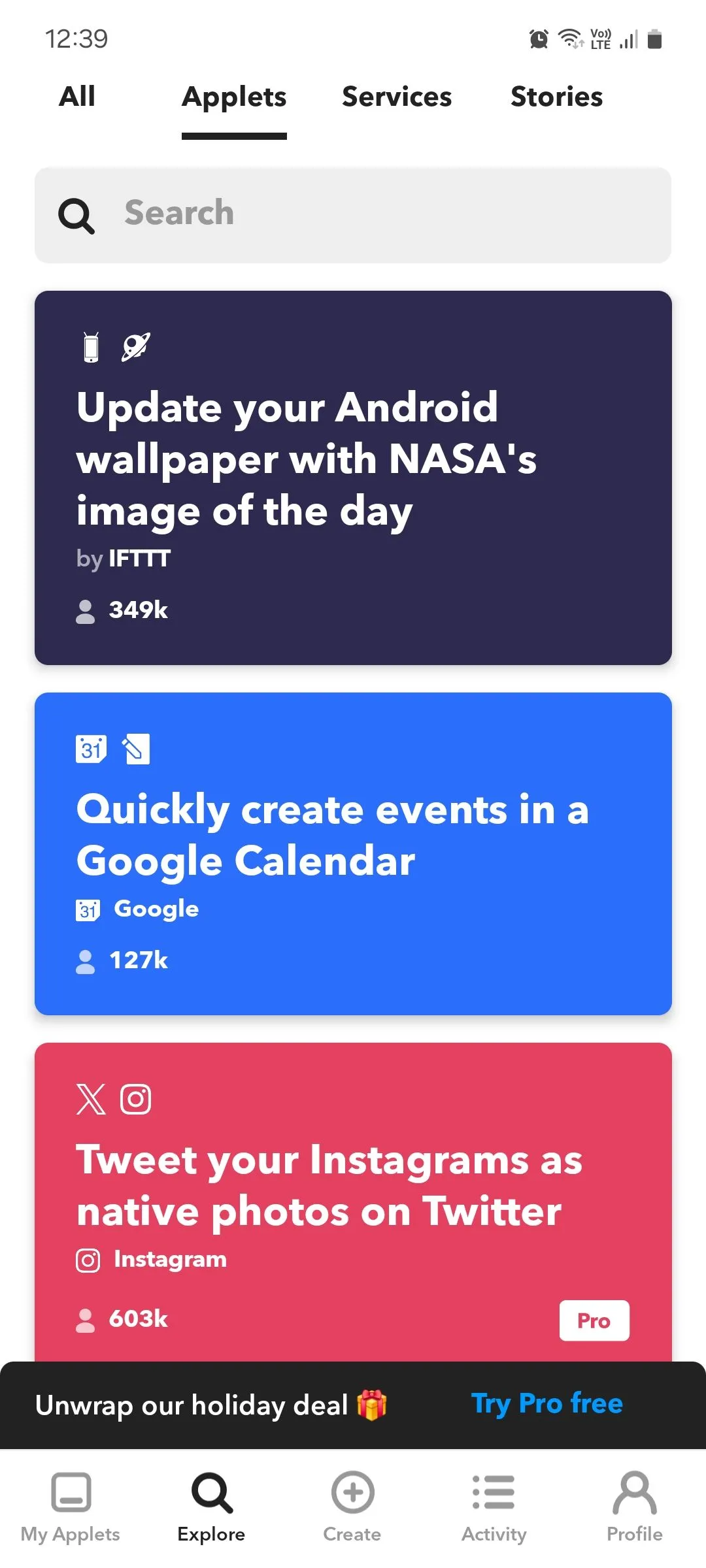 Các gợi ý Applet tự động hóa phổ biến trong ứng dụng IFTTT
Các gợi ý Applet tự động hóa phổ biến trong ứng dụng IFTTT
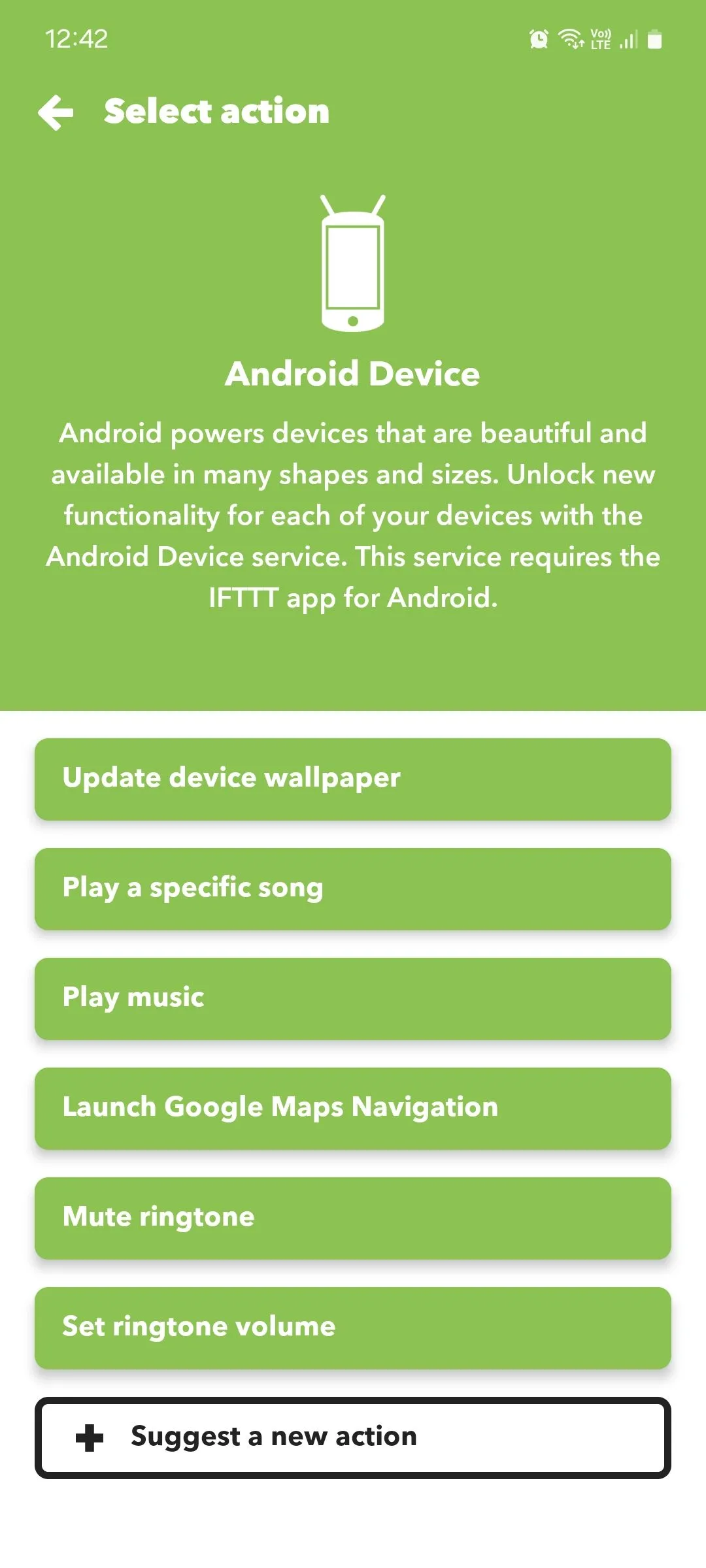 Giao diện thiết lập hành động (action) cho một Applet trong IFTTT
Giao diện thiết lập hành động (action) cho một Applet trong IFTTT
Tải xuống: IFTTT – Automate work and home (Miễn phí)
3. Sponge – Dọn Dẹp Thư Viện Ảnh Hiệu Quả
Chúng ta đều thích chụp ảnh, nhưng không ai thích dọn dẹp thư viện ảnh của mình. Việc dọn dẹp không thể tự động hóa hoàn toàn, bởi vì AI không thể biết bức ảnh nào quan trọng với bạn và bức nào bạn muốn xóa. Ngay cả những bức ảnh mờ hoặc nhiễu đôi khi cũng là một lựa chọn phong cách.
Chúng ta cần một cách để quá trình dọn dẹp diễn ra nhanh chóng và trực quan nhất có thể, để thời gian bỏ ra cho việc dọn dẹp thư viện ảnh trở nên xứng đáng.
Sponge làm được chính xác điều này. Ứng dụng sử dụng giao diện dạng thẻ (card stack) tương tự như các ứng dụng hẹn hò, giúp bạn xem nhanh một bức ảnh và quyết định giữ lại hay xóa nó. Tất cả những gì bạn cần làm là vuốt sang trái nếu không muốn giữ và đánh dấu để xóa. Phiên bản trả phí của ứng dụng cung cấp một số tính năng bổ sung như dọn dẹp theo album, sắp xếp hình ảnh và dọn dẹp video.
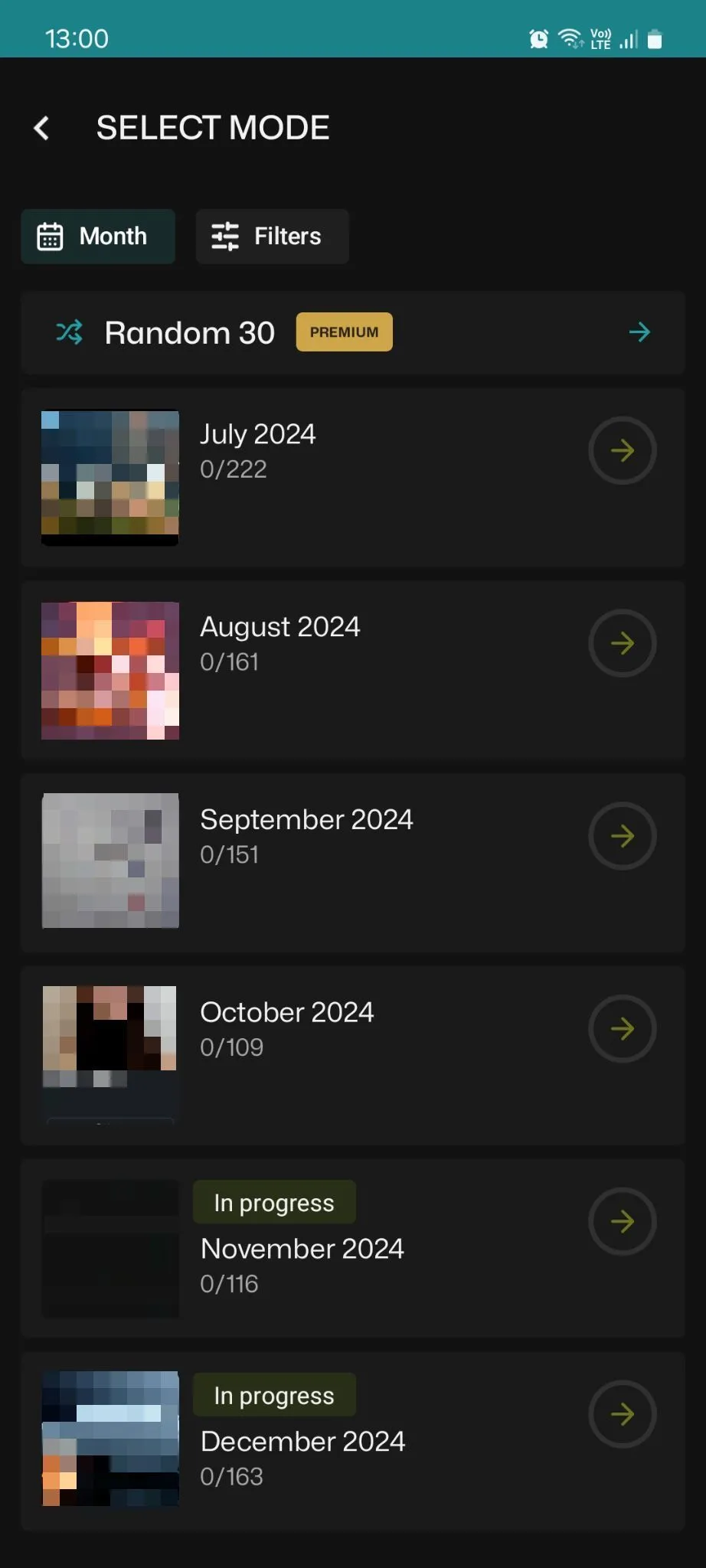 Giao diện ứng dụng Sponge sắp xếp ảnh theo ngày để dễ dàng dọn dẹp
Giao diện ứng dụng Sponge sắp xếp ảnh theo ngày để dễ dàng dọn dẹp
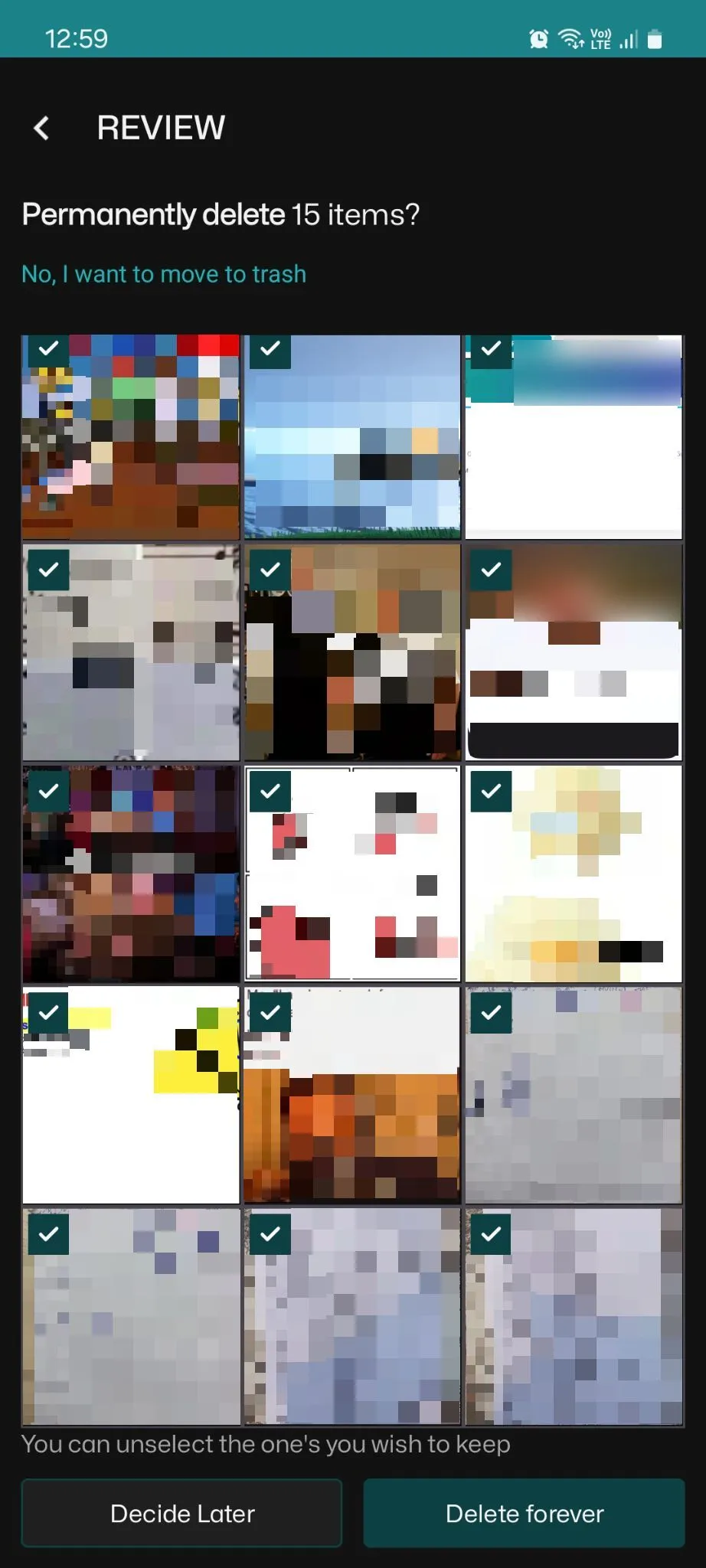 Giao diện vuốt để xóa ảnh của ứng dụng Sponge Gallery Cleaner
Giao diện vuốt để xóa ảnh của ứng dụng Sponge Gallery Cleaner
Tải xuống: Sponge – Gallery Cleaner (Miễn phí, có bản cao cấp)
4. Truecaller (Tin nhắn và Cuộc gọi)
Một số ứng dụng SMS mặc định trên điện thoại Android vẫn thiếu khả năng bảo vệ spam hiệu quả. May mắn thay, Google giúp người dùng dễ dàng chuyển sang một ứng dụng SMS khác.
Truecaller là một dịch vụ nhận dạng người gọi đã có tiếng, và giờ đây còn có khả năng chặn tin nhắn spam. Truecaller đi kèm với một số tính năng tiện lợi khác, bao gồm phím tắt để sao chép mật khẩu một lần (OTP) và phân loại tin nhắn thông minh. Ứng dụng này là một giải pháp toàn diện cho việc quản lý cuộc gọi và tin nhắn, giúp bạn tránh xa những phiền toái không mong muốn.
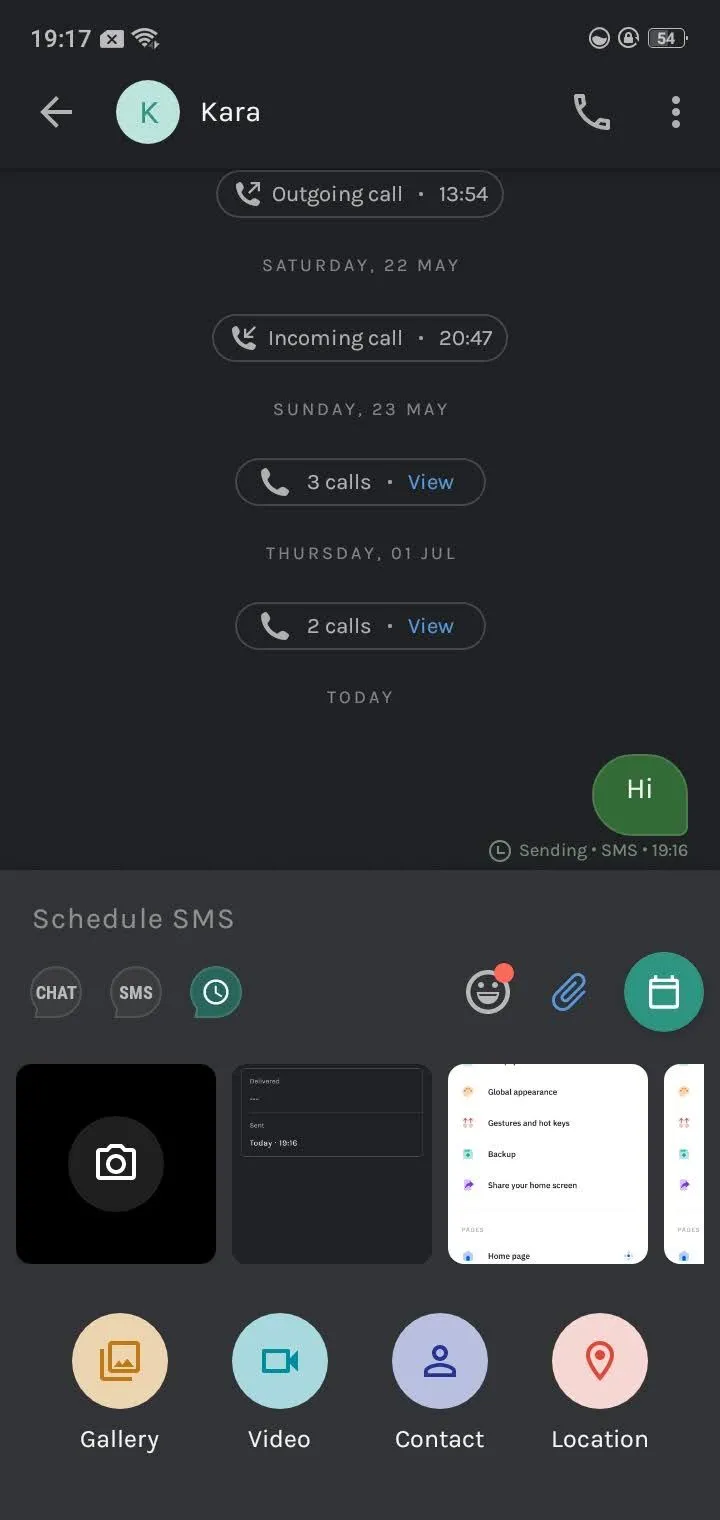 Tùy chọn đính kèm tập tin trong giao diện tin nhắn SMS của Truecaller
Tùy chọn đính kèm tập tin trong giao diện tin nhắn SMS của Truecaller
Tải xuống: Truecaller (Miễn phí, có gói đăng ký)
5. Side Bar – Màn Hình Cạnh Đa Nhiệm
Tôi từ lâu đã là một fan hâm mộ của Edge Panels trên điện thoại Samsung, và tính năng này là một lý do lớn khiến tôi chưa chuyển đổi sang các dòng máy khác. Nếu bạn chưa biết, Edge Panel về cơ bản giống như một ngăn kéo nhỏ mà bạn có thể kéo ra từ cạnh màn hình để truy cập các ứng dụng yêu thích.
Bằng cách đó, bạn không cần thoát ứng dụng đang dùng để mở một ứng dụng mới, cho phép đa nhiệm tốt hơn và trải nghiệm người dùng liền mạch hơn. May mắn thay, bạn có thể tái tạo chức năng tương tự trên các điện thoại không phải Samsung bằng ứng dụng Side Bar.
Trong quá trình thiết lập, bạn có thể thay đổi màu sắc, kích thước, độ dày và độ trong suốt của thanh bên. Bạn cũng có thể thêm tối đa năm cột (tôi khuyên dùng tối đa hai), thay đổi kiểu biểu tượng của các ứng dụng trong thanh bên và ẩn tên ứng dụng để tránh lộn xộn.
Phiên bản trả phí của ứng dụng loại bỏ quảng cáo và cho phép thay đổi vị trí của tay cầm thanh bên. Mặc dù ứng dụng không hỗ trợ nhiều bảng điều khiển để truy cập danh bạ, thời tiết hoặc âm nhạc, nhưng hầu hết mọi người sử dụng tính năng này chủ yếu để truy cập các ứng dụng yêu thích của họ, vì vậy đây không phải là vấn đề lớn.
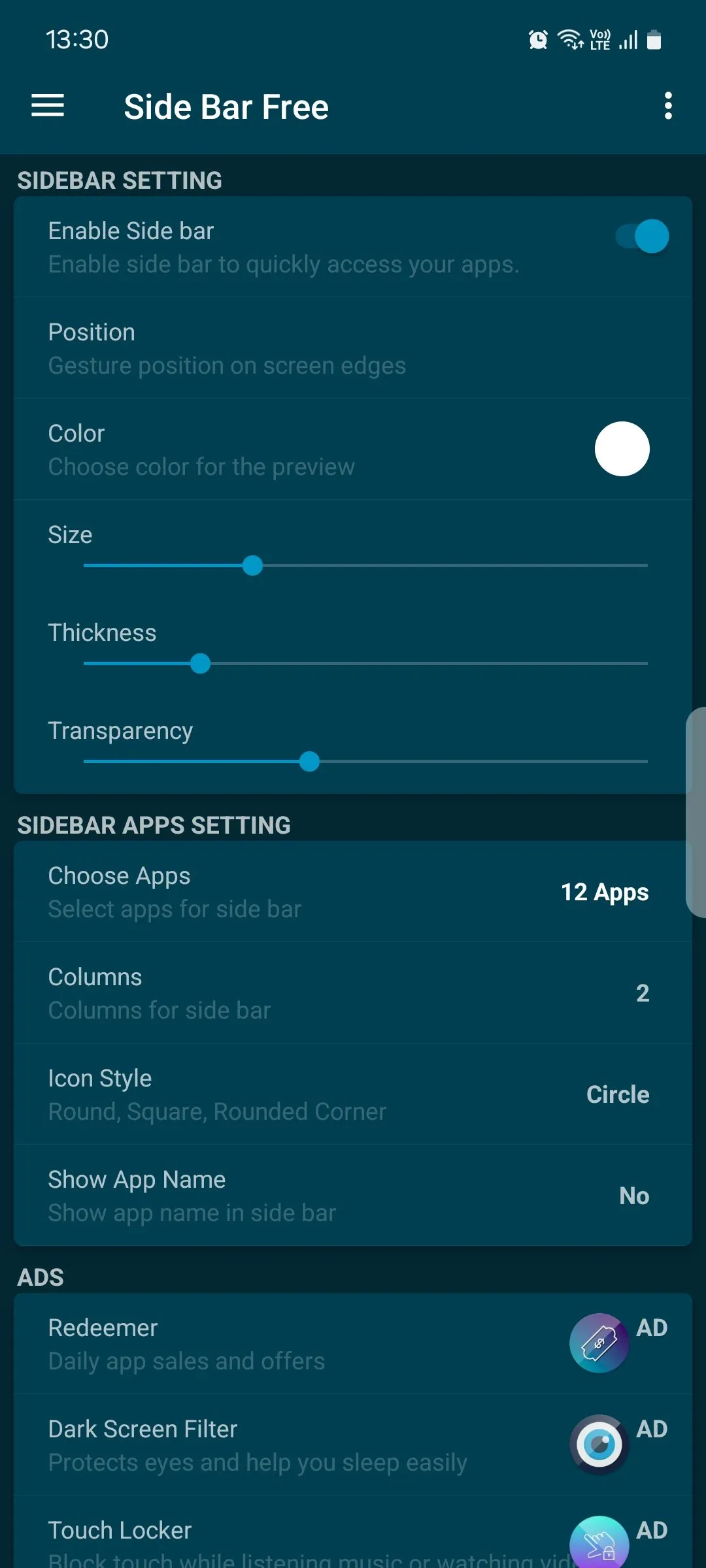 Giao diện tùy chỉnh màu sắc, kích thước của thanh Side Bar trên Android
Giao diện tùy chỉnh màu sắc, kích thước của thanh Side Bar trên Android
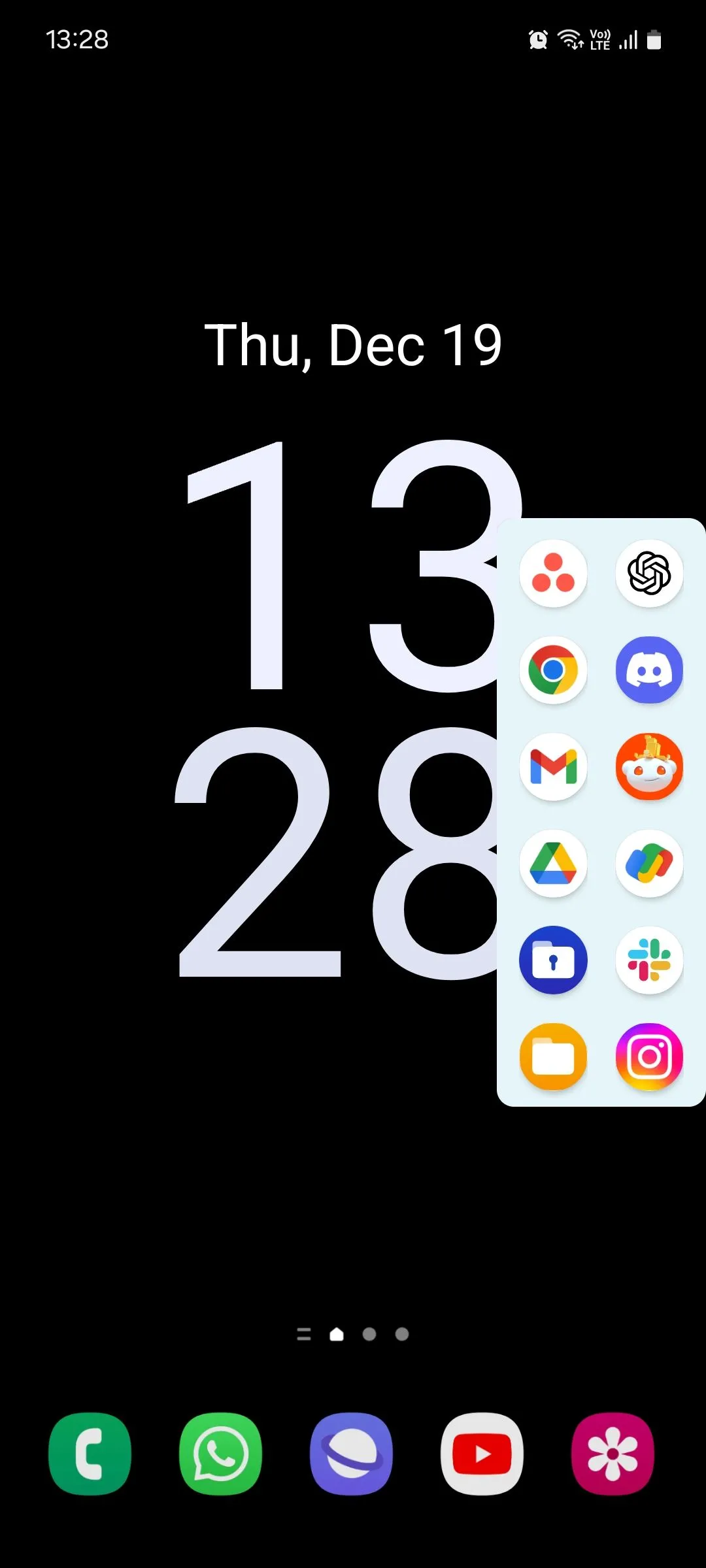 Xem trước thanh công cụ Side Bar được kích hoạt trên màn hình chính Android
Xem trước thanh công cụ Side Bar được kích hoạt trên màn hình chính Android
Tải xuống: Side Bar – Edge Screen (Miễn phí, có bản cao cấp)
6. Opera Touch (Trình duyệt web)
Opera Touch là một trong nhiều trình duyệt độc đáo có sẵn cho Android. Mặc dù có thể không được gọi là “thông minh” theo đúng nghĩa đen, nhưng nó cung cấp một giao diện hoàn hảo để duyệt web trên điện thoại. Trình duyệt này dành cho những người cảm thấy khó khăn khi duyệt web trên các điện thoại màn hình lớn.
Thay vì hàng loạt tùy chọn thông thường ở phía dưới, ứng dụng đi kèm với một nút nhập liệu nổi dựa trên cử chỉ duy nhất được gọi là Fast Action Button. Bạn có thể vuốt nút này theo nhiều hướng khác nhau để thực hiện các hành động như chuyển sang tab khác, tải lại, tìm kiếm và hơn thế nữa.
Opera Touch cũng cho phép bạn chặn các trang web đào tiền điện tử ẩn danh trong nền và có một tính năng gọi là My Flow, giúp chia sẻ nội dung liền mạch giữa Opera trên máy tính để bàn và điện thoại của bạn.
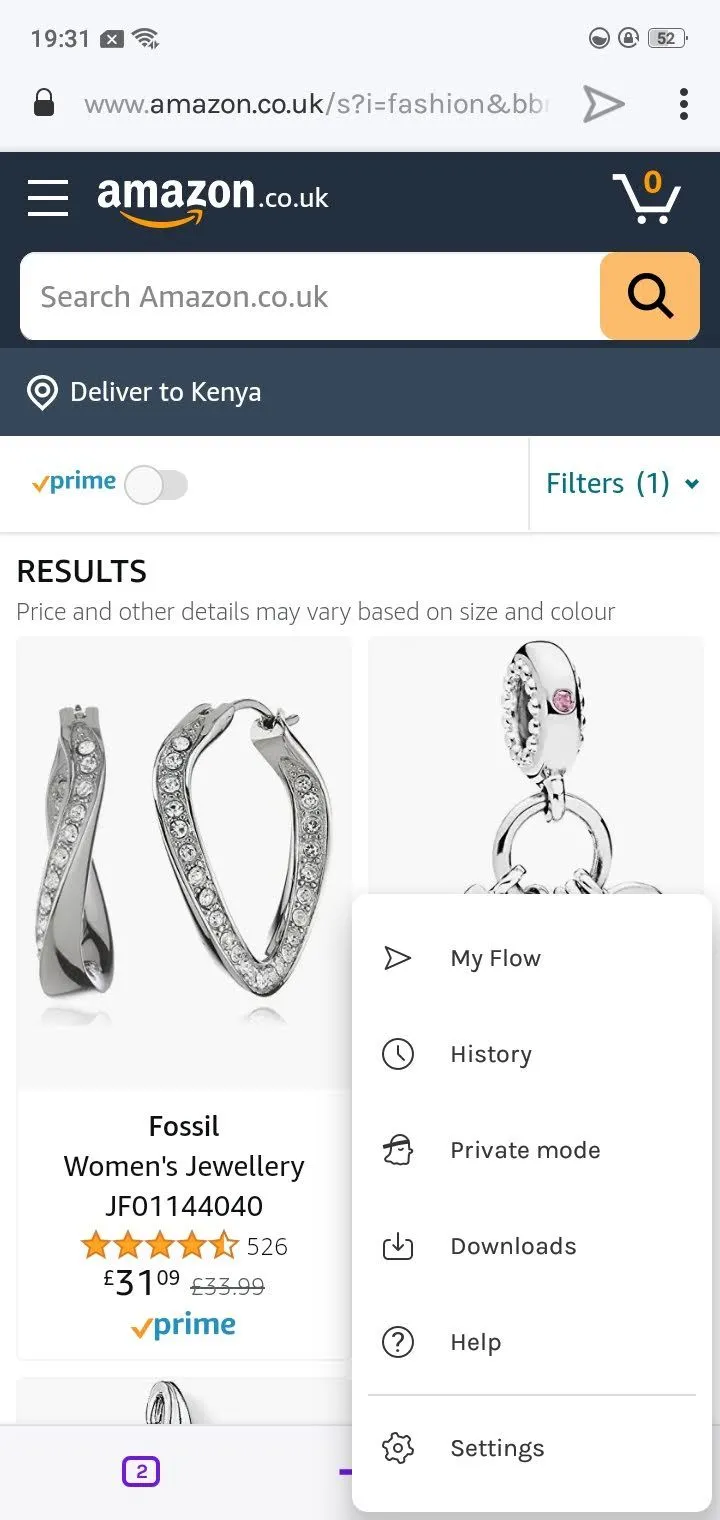 Giao diện trình duyệt web Opera Touch với nút Fast Action Button tiện lợi cho thao tác một tay
Giao diện trình duyệt web Opera Touch với nút Fast Action Button tiện lợi cho thao tác một tay
Tải xuống: Opera Touch (Miễn phí)
7. Drupe (Điện thoại và Danh bạ)
Ứng dụng quay số và danh bạ mặc định của điện thoại có lẽ là những ứng dụng bạn ít khi nghĩ đến. Tức là, cho đến khi bạn tìm thấy một lựa chọn thay thế tốt hơn. Hãy làm quen với Drupe, một ứng dụng miễn phí giúp bạn dễ dàng truy cập mọi liên kết liên quan đến danh bạ.
Ứng dụng này cung cấp giao diện người dùng dựa trên thao tác vuốt và luôn khả dụng thông qua một biểu tượng nổi. Bạn có thể chạm vào biểu tượng đó và thực hiện nhiều hoạt động liên quan đến danh bạ, chẳng hạn như mở trang trò chuyện WhatsApp của họ, gọi điện với tính năng ghi âm được bật, và nhiều hơn nữa.
Drupe cũng có thể phát hiện các cuộc gọi quảng cáo và bao gồm một chế độ đặc biệt khi bạn đang lái xe, giúp bạn tập trung hơn vào việc lái xe.
Tải xuống: Drupe (Miễn phí, có gói đăng ký)
8. Microsoft Whiteboard (Bảng trắng cộng tác)
Nếu công việc của bạn thường xuyên yêu cầu cộng tác với đồng nghiệp và lên ý tưởng, Microsoft Whiteboard có thể cực kỳ hữu ích. Sự tự do mà nó mang lại để có một khung vẽ không giới hạn trên điện thoại, nơi bạn có thể thêm văn bản, ghi chú dán, hình dạng, hình ảnh, chữ viết tay và nhiều hơn nữa, là vô song.
Ứng dụng đi kèm với nhiều mẫu có sẵn để bạn lựa chọn, bao gồm các mẫu phổ biến như phân tích SWOT, khuôn khổ SMART và bảng Kanban. Và vì ứng dụng được liên kết với tài khoản Microsoft của bạn, bạn có thể dễ dàng chuyển đổi qua lại giữa máy tính và điện thoại. Tất cả nội dung trên bảng trắng của bạn sẽ tự động đồng bộ.
Tải xuống: Microsoft Whiteboard (Miễn phí)
9. AMDroid (Đồng hồ báo thức thông minh)
Bạn có cảm thấy khó thức dậy với báo thức từ ứng dụng đồng hồ mặc định không? Nếu vậy, hãy xem xét AMDroid.
AMDroid là một đồng hồ báo thức thông minh tích hợp hàng loạt tính năng cho mọi loại người ngủ. Ứng dụng cho phép bạn xây dựng các hồ sơ cho các tình huống và ngày khác nhau, đồng thời cấu hình cài đặt riêng cho chúng. Ví dụ, bạn có thể đặt xác nhận sau báo thức vào các ngày trong tuần để đảm bảo bạn không vô tình nhấn dừng thay vì báo lại. Các cài đặt khá toàn diện.
Bạn có thể thiết lập để đèn pin và Wi-Fi tự động bật, đặt các thử thách như giải toán để có thể tắt báo lại, và thậm chí màn hình báo thức có thể hiển thị thông tin thời tiết. AMDroid cũng có tính năng báo thức trước (pre-alarm) giúp bạn thức dậy dần dần và nhẹ nhàng với các khoảng thời gian và âm lượng được cá nhân hóa.
Tính năng theo dõi giấc ngủ và phân tích thói quen của bạn cũng có sẵn. Đây có thể được coi là “con dao đa năng” trong số các ứng dụng báo thức.
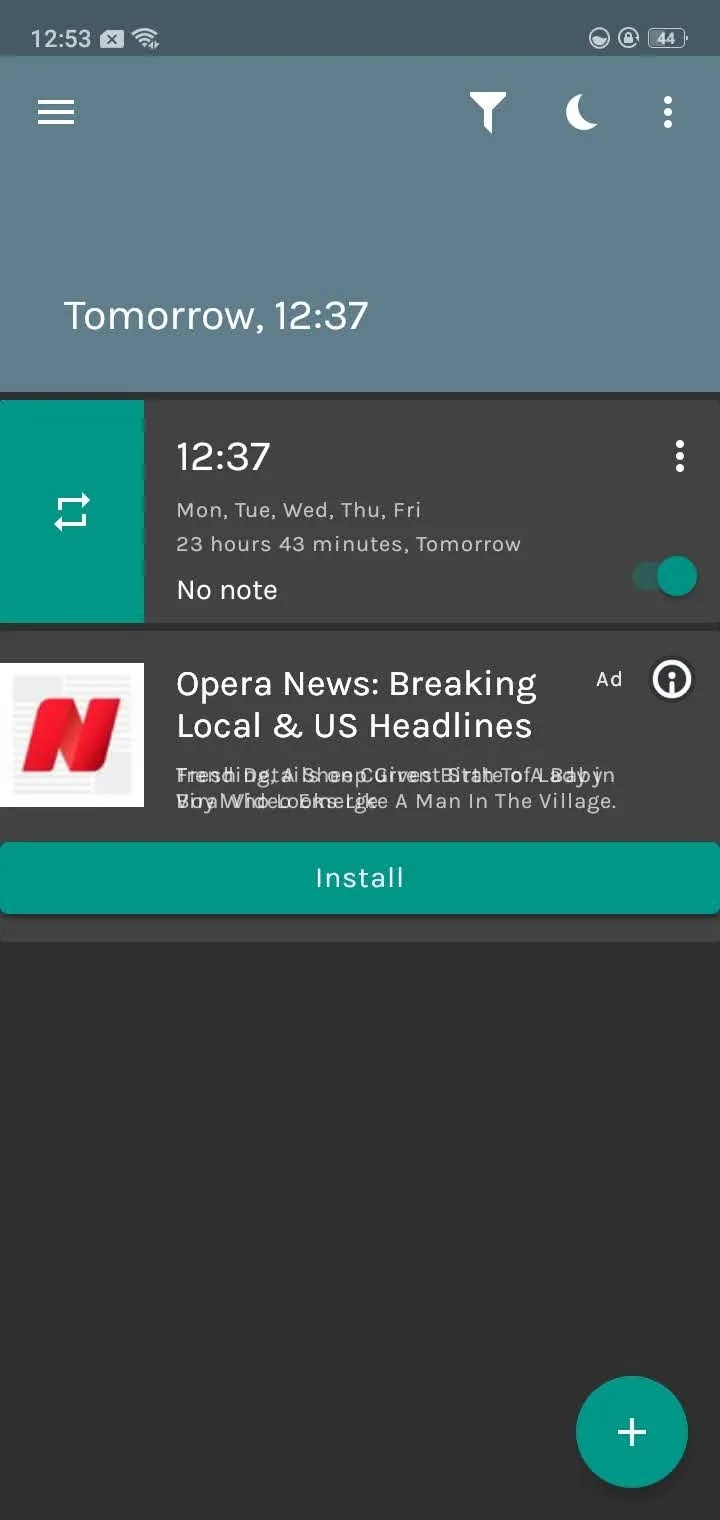 Màn hình chính của ứng dụng báo thức thông minh AMDroid hiển thị các báo thức đã cài đặt
Màn hình chính của ứng dụng báo thức thông minh AMDroid hiển thị các báo thức đã cài đặt
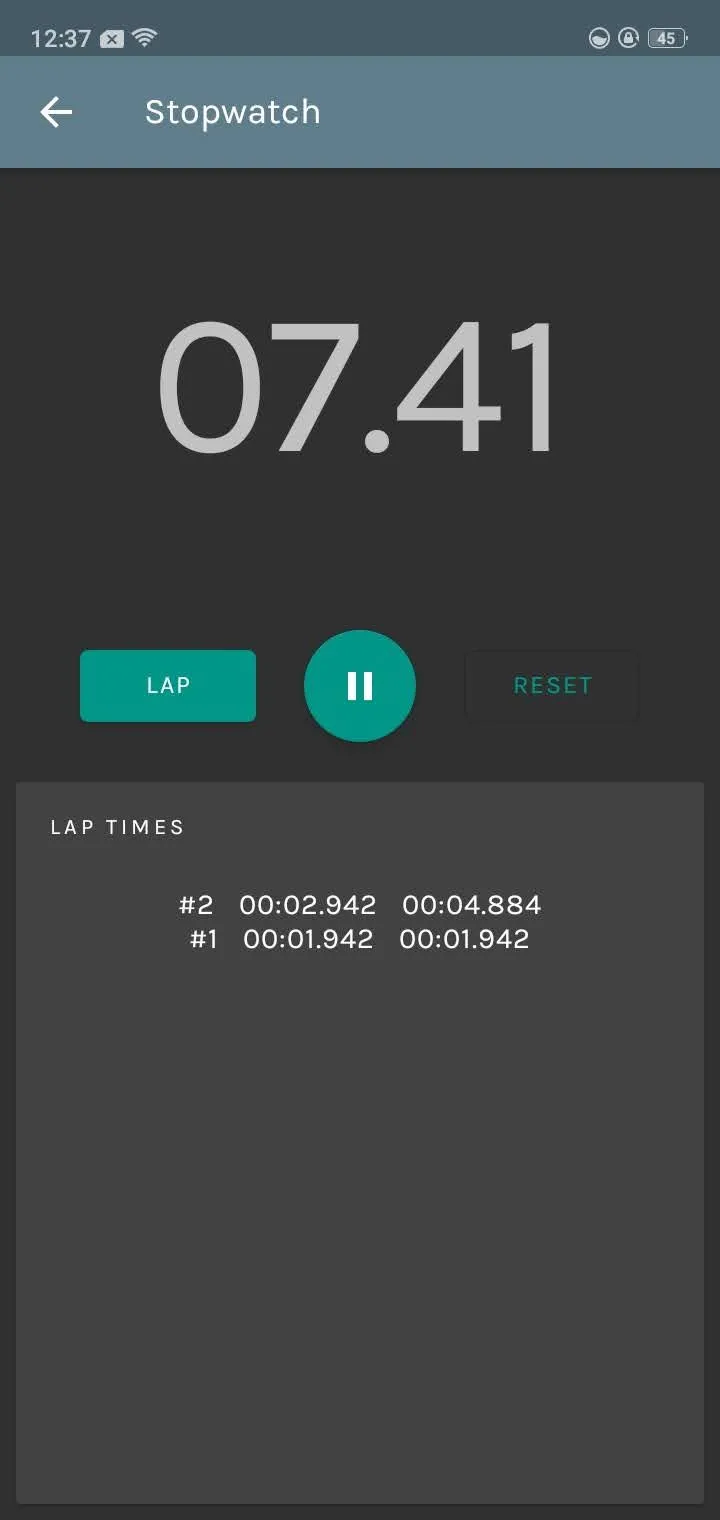 Giao diện đồng hồ bấm giờ (stopwatch) tích hợp trong ứng dụng AMDroid
Giao diện đồng hồ bấm giờ (stopwatch) tích hợp trong ứng dụng AMDroid
Tải xuống: AMDroid (Miễn phí)
Nếu bạn chưa từng thay thế các ứng dụng mặc định trong các danh mục này, thì một lựa chọn thay thế thông minh hơn có thể chính là thứ bạn cần để có trải nghiệm điện thoại tốt hơn. Một khi bạn đã thay thế hầu hết các ứng dụng mặc định bằng những lựa chọn thông minh hơn này, bạn sẽ tận hưởng việc sử dụng điện thoại thông minh Android của mình không chỉ để gọi điện và nhận tin nhắn, mà còn để tối ưu hóa công việc, giải trí và quản lý cuộc sống một cách hiệu quả hơn. Hãy khám phá và biến chiếc điện thoại của bạn trở thành một trợ thủ đắc lực đúng nghĩa!


